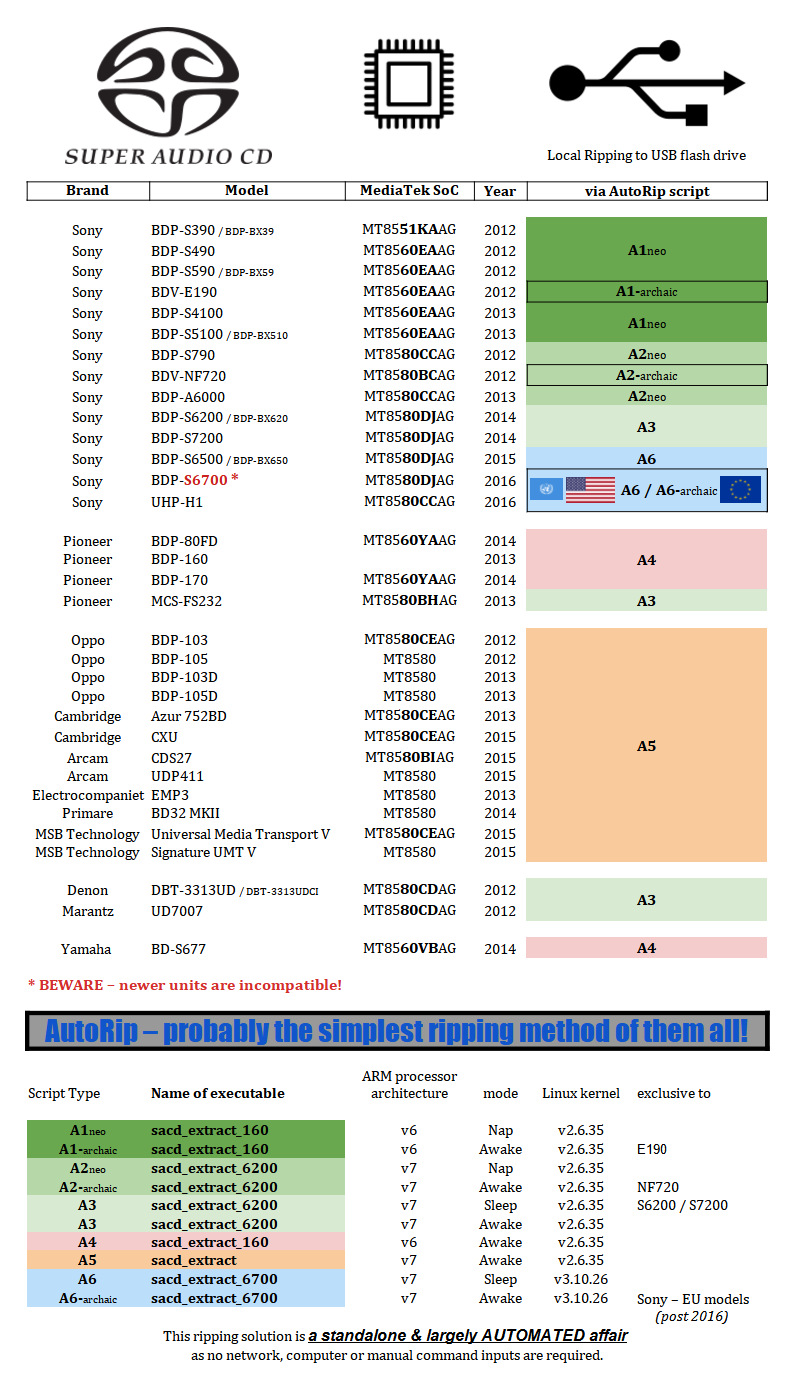大切なSACDコレクション。「プレーヤーが減っていく中で、将来聴けなくなったら…」と不安に思ったことはありませんか?
実は、生産を終了した一部のブルーレイプレーヤーを使うことで、SACDの貴重な音源をDSDファイルとしてPCに保存できます。この記事では、その全機種リストと具体的な手順を解説します。
この記事で分かること
- SACDリッピングに対応したブルーレイプレーヤーの全機種リスト
- SACDリッピングの違法性についての考え方
- リッピングの具体的な手順と必要なもの
- なぜPS3ではダメなのかという疑問への答え
はじめに ー SACDリッピングは違法?
まず、多くの方が懸念する法律の問題について触れておきます。
個人的な利用のために所有するCDの音楽を複製する「私的複製」は、著作権法で認められています。しかし、SACDにはコピーガード(技術的保護手段)が施されており、これを解除して複製することは、法律の想定する私的複製の範囲を超える「グレーゾーン」とされています。
この記事はリッピングを推奨するものではなく、あくまで技術的な情報をまとめたものであることをご理解ください。
参考:平成20年第7回)議事録 | 文化庁 ー 技術的保護手段の回避と権利制限規定の関係
SACDリッピング対応BDプレーヤー 全機種リスト【比較表】
紹介するモデルはすべて生産が終了しており、中古市場での入手が基本です。
以下の比較表を参考に、ご自身の予算や探しやすさに合わせて最適な一台を見つけてください。
| モデル | 発売年 | 国内流通 | 定価 | AutoRip スクリプト | 中古で探す |
 Arcam ArcamCDS27 | 2015 | 未発売 | - | A5 | |
 Arcam ArcamUDP411 | 2015 | 未発売 | - | A5 | |
Azur 752BD | 2013 | OPEN | A5 | ||
 Cambridge CambridgeCXU | 2015 | OPEN | A5 | ||
 Denon DenonDBT-3313UD | 2012 | 120,000円 | A3 | Amazon | |
 Electrocompaniet ElectrocompanietEMP 3 | 2013 | 未発売 | - | A5 | |
UD7007 | 2012 | 150,000円 | A3 | Amazon | |
 MSB MSBUniversal Media Transport V | 2015 | 950,000円 | A5 | ||
 MSB MSBSignature UMT V | 2015 | 1,650,000円 | A5 | ||
BDP-103 | 2012 | OPEN | A5 | Amazon | |
BDP-103D | 2013 | OPEN | A5 | Amazon | |
BDP-105 | 2012 | OPEN | A5 | Amazon | |
BDP-105D | 2013 | OPEN | A5 | Amazon | |
 Pioneer PioneerBDP-80FD | 2014 | 未発売 | - | A4 | |
BDP-160 | 2013 | OPEN | A4 | Amazon | |
 Pioneer PioneerBDP-170 | 2014 | OPEN | A4 | Amazon | |
Pioneer MCS-FS232 | 2014 | 未発売 | - | A3 | |
 Pioneer PioneerBD32 MKII | 2014 | 700,000円 | A5 | ||
BDP-S390 / BDP-BX39 | 2012 | 未発売 | - | A1-neo | |
BDP-S490 | 2012 | 未発売 | - | A1-neo | |
 Sony BDP-S590 / BDP-BX59 | 2012 | OPEN | A1-neo | Amazon | |
BDV-E190 | 2012 | 未発売 | - | A1-archaic | |
BDP-S4100 | 2013 | 未発売 | - | A1-neo | |
 Sony SonyBDP-S5100 / BDP-BX510 | 2013 | OPEN | A1-neo | Amazon | |
 Sony BDP-S790 | 2012 | 未発売 | - | A2-neo | |
 Sony SonyBDV-NF720 | 2013 | 未発売 | - | A2-archaic | |
 Sony SonyBDP-A6000 | 2013 | 未発売 | - | A2-neo | |
 Sony SonyBDP-S6200 / BDP-BX620 | 2014 | OPEN | A3 | Amazon | |
 Sony SonyBDP-S7200 | 2014 | 未発売 | - | A3 | |
 Sony SonyBDP-S6500 / BDP-BX650 | 2015 | OPEN | A6 | Amazon | |
 Sony SonyBDP-6700 * | 2016 | OPEN | A6 / A6-archaic | Amazon | |
UHP-H1 | 2016 | 未発売 | - | A6 / A6-archaic | |
 Yamaha YamahaBD-S677 | 2014 | 未発売 | - | A4 |
迷ったらコレ!中古で探せるおすすめの3台
どの機種を選べば良いか迷ったら、国内で比較的入手しやすく、情報も多いこの3台から検討してみてください。
Pioneer - BDP-160
最初にリッピング対応機種として話題になった製品です。情報が多くトラブル対応がしやすいため、入門に最適。後継機のBDP-170より中古価格も落ち着いています。
Sony - BDP-S6200
パイオニアと比べて中古の流通量が多く、価格も手頃な場合が多い一台です。
DENON - DBT-3313UD
オーディオメーカーらしい物量が投入されたモデル。リッピングデータの音質にまでこだわりたい方におすすめです。
SACDリッピングの具体的な手順と必要なもの
対応プレーヤーを入手したら、以下の手順でリッピングを行います。
準備するもの
- SACDリッピングに対応したBDプレーヤー
- PC(Windows, Mac, Linux)
- USBメモリ
- プレーヤーとPCを接続するためのLANケーブル (Wi-Fiでもできます)
PC側の事前準備
FAT32でフォーマットし、短いラベル名にする
ブルーレイプレーヤーの設定
- プレーヤーをネットワークに接続し、IPアドレスを確認してメモします(後で使います)。
- 設定で「クイックスタート」をON、「自動再生」はOFFにします。
以下はモデルによって操作方法が異なります。
A1neo & A2neo
- プレーヤーの電源を入れ、USBフラッシュドライブを挿入。
- トレイが自動的に開きます。
- 10秒以内にディスクをトレイに置く。
- プレーヤーは特別なモードになり、フロントパネルに「OFF」または「LOAD」と表示されます。
- ISOリッピングが開始され、ディスクの回転音とUSBフラッシュドライブのLEDが点灯します。
- リッピングが終了すると、ディスクは排出されます。
- 電源を切ります。
A3 & A6
- SONYプレーヤーはSLEEP MODE(=電源を切る)で、
DENON、MARANTZ、PIONEERプレーヤーはONのままにし(=AWAKE MODE)、USBメモリーを挿入する - トレイが自動的に開きます。
- 10秒以内にディスクをトレイに置くと、トレイは自動で閉じます。
- ISOリッピングが開始されます。ディスクの回転音とUSBフラッシュドライブのLEDの動作を確認してください。
- リッピングが終わり次第、ディスクが取り出されます。
A4 & A5
- プレーヤーの電源を入れ、USBフラッシュドライブを挿入します。
- トレイが自動的に開きます。
- 10秒以内にディスクをトレイに置く。
- ISOリッピングが開始されます。ディスクの回転音とUSBフラッシュドライブのLEDの動作を確認してください。
- リッピングが終わり次第、ディスクが取り出されます。
A1-archaic、A2-archaic、A6-archaic
「クイック起動」オプション[=スリープモード]がない、またはIRコマンドを無視するモデル
- トレイが自動で開きます(スロットインドライブはガラガラというノイズを出すだけです)。
- ディスクを10秒以内にトレイの上に置くと、トレイは自動で閉じる(スロットドライブメカニズムの場合は、空のイジェクトを試みるガラガラ音が聞こえたらすぐにディスクをスライドさせてください)。
- ディスクが認識されるまで待ち、STOPボタンの直後にPLAYボタンを押す。
- プレーヤーの電源を入れ、USBフラッシュドライブを挿入します。
- プレーヤーのオンスクリーンディスプレイメニューからSACDチャンネル出力設定(2CH <-> MultiCH)を変更します(30秒以内)。
- ディスクの回転音とUSBメモリーのLEDの点灯を確認してください。
- リッピングが終わり次第、ディスクが取り出されます。
リッピングの実行
CドライブにSACDというフォルダーを作ると仮定します。
先ほどのフォルダーにsacd_extractをダウンロードし、解凍します。
解凍したsacd_extract.exeファイルを保存。
参考: https://www.videohelp.com/software/sacd-extract
事前準備で作成したフォルダーに移動。
Cドライブに「sacd」という作業用フォルダを作成した場合を例に、コマンドプロンプトで下記のように入力します。
cd C:\sacd 次に、フォルダー内のsacd_extract.exeを起動します。
.\sacd_extract -i 192.168.x.xx:2002 -P -I192.168.x.xxはブルーレイプレーヤーのIPアドレスです
デフォルトではISOファイルで保管されますが、下記コマンドを追加することでDSFのステレオで保存するなど、設定を変更できます。
Usage: sacd_extract [options] [outfile]
-2, --2ch-tracks : Export two channel tracks (default)
-m, --mch-tracks : Export multi-channel tracks
-e, --output-dsdiff-em : output as Philips DSDIFF (Edit Master) file
-p, --output-dsdiff : output as Philips DSDIFF file
-s, --output-dsf : output as Sony DSF file
-I, --output-iso : output as RAW ISO
-c, --convert-dst : convert DST to DSD
-C, --export-cue : Export a CUE Sheet
-i, --input[=FILE] : set source and determine if "iso" image,
device or server (ex. -i192.168.1.10:2002)
-P, --print : display disc and track information
作成したフォルダー内(Cドライブのsacd)にISOファイルが保存されます。
リッピング後の作業
リッピングで作成されたISOファイルは、DSDファイルに変換して再生するのが便利です。
以下の記事を参考に、再生しやすいDSFファイルへの変換や、タグ情報の編集を行ってください。
SACD ISOからDSFファイルへの変換

DSFファイルのタグ編集

なぜ今はPS3(プレイステーション3)ではダメなのか?
過去には、特定のファームウェア(3.55)を搭載した初期型PS3を使ったリッピングが主流でした。しかし、現在この方法は現実的ではありません。
該当するPS3本体の入手が極めて困難であること、また改造のリスクと手間が大きいことから、特別な理由がない限り検討する必要はないでしょう。ブルーレイプレーヤーを用いる方法が、現代における最も確実で安全な手段です。
SACDをリッピングする2つの大きなメリット
プレーヤーの生産終了に備え、資産を守れる
SACDプレーヤーは選択肢が減っており、将来再生できなくなるリスクがあります。ファイル化することで、特定のハードウェアに依存せず、PCやネットワークプレーヤーで半永久的に音楽を楽しめます。
高音質な非圧縮DSFファイルとして扱える
SACDのデータはDSTという可逆圧縮方式で記録されています。リッピングで非圧縮のDSFファイルに変換すれば、再生時の解凍プロセスを省略でき、タグ編集も可能になるなど、PCオーディオとしての利便性が大きく向上します。
まとめ
対応機種の入手は中古市場に限られますが、SACDリッピングはあなたの大切な音楽コレクションをハードウェアの制約から解放します。
未来に貴重な音源を残すため、まずは中古市場で最適な一台を探すことから始めてみてはいかがでしょうか。
SACDの世界はまだまだ奥深く、他のレーベルにも素晴らしいディスクが数多く存在します。 以下の完全ガイドで、その世界のさらなる魅力に触れてみてください。

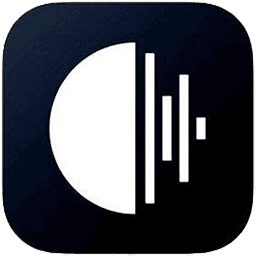 Roon
Roon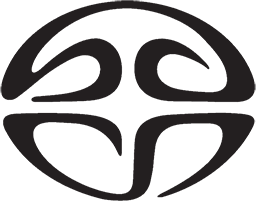 SACD
SACD